Overwolf 캡처 인코더 오류를 수정하는 방법?
이번 글에서는 Overwolf 사용자가 녹화 프로그램을 시작하려고 할 때 겪는 "캡처 인코더 오류" 문제를 해결해 보겠습니다.

Overwolf 사용자가 Insights Capture에서 기록을 시작하려고 하면 "캡처 인코더 오류" 문제가 발생하고 애플리케이션에 대한 액세스가 제한됩니다. 이러한 문제가 발생하면 아래 제안에 따라 문제를 해결할 수 있습니다.
Overwolf 캡쳐 인코더 오류란 무엇인가요?
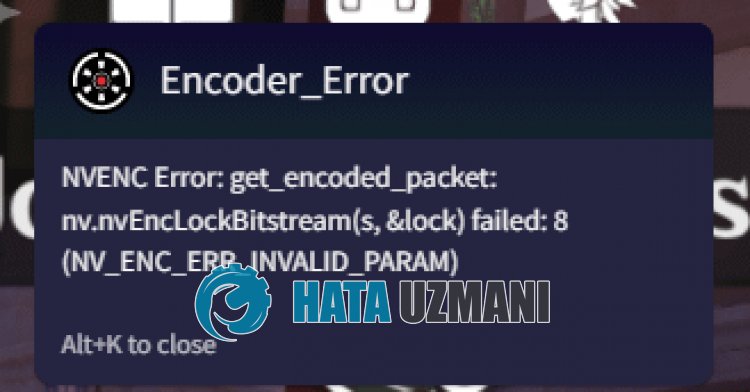
이 오류는 일반적으로 그래픽 카드가 최신이 아니거나 현재 버전이 Insights Capture 프로그램을 지원하지 않아 플레이어가 녹화 프로그램을 실행할 수 없을 때 발생합니다.
물론 이 문제뿐만 아니라 다른 많은 문제로 인해 이러한 오류가 발생할 수도 있습니다.
이를 위해 몇 가지 제안을 제공하여 오류를 해결하도록 노력하겠습니다.
Overwolf 캡처 인코더 오류를 수정하는 방법
이 오류를 해결하려면 아래 제안 사항에 따라 문제를 해결할 수 있습니다.
1-) 인코더 변경
일부 사용자는 오류가 발생했을 때 인코더 옵션을 변경하여 문제를 해결했다고 말합니다.
- Insights Capture 프로그램을 실행합니다.
- 왼쪽 하단에서 '설정'을 클릭하세요.
- 그런 다음 '녹화'를 클릭하고 '인코더'를 'X264(CPU)'로 변경합니다.
이 절차 후에도 문제가 지속되는지 확인하세요.
2-) Nvidia 드라이버 업데이트 다운그레이드
Nvidia 드라이버 업데이트를 최신 업데이트 상태로 업데이트한 사용자들은 이와 같은 다양한 오류가 발생한다고 합니다.
이를 방지하려면 Nvidia 드라이버 업데이트를 다운그레이드해야 합니다.
따라서 Nvidia 551.52로 업그레이드하려면 아래 링크를 클릭하세요.
버전을 설치한 후 컴퓨터를 다시 시작하고 문제가 지속되는지 확인하세요.
3-) 그래픽 드라이버 업데이트
위 제안 사항 중 어느 것도 해결 방법이 아닐 경우 그래픽 드라이버를 업데이트하는 것이 좋습니다. 이를 위해 Nvidia Geforce Experience 또는 AMD Radeon Software를 사용할 수 있습니다.
AMD 그래픽 카드가 있는 경우 AMD Radeon 소프트웨어를 검색하고 다운로드할 수 있습니다.
Nvidia 그래픽 카드가 있는 경우 Geforce Experience를 검색하여 다운로드할 수 있습니다.
그런 다음 그래픽 드라이버가 최신인지 확인하세요.








![YouTube 서버 [400] 오류를 수정하는 방법은 무엇입니까?](https://www.hatauzmani.com/uploads/images/202403/image_380x226_65f1745c66570.jpg)

















